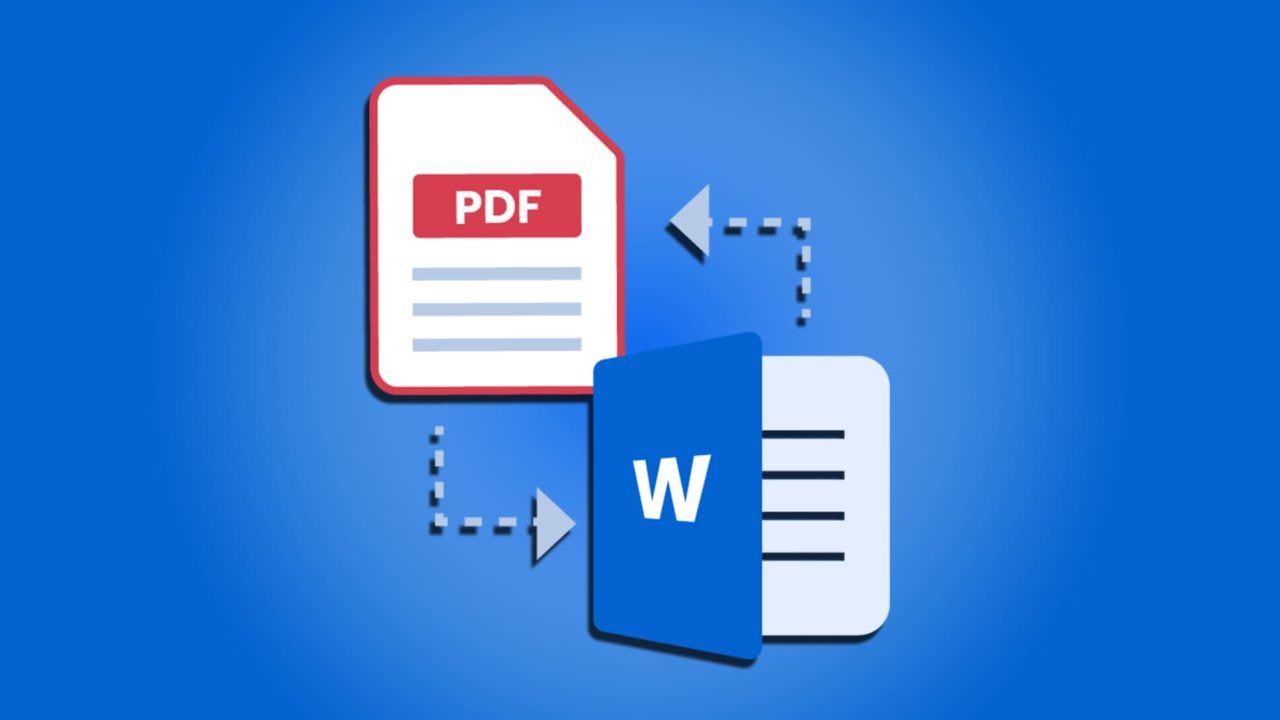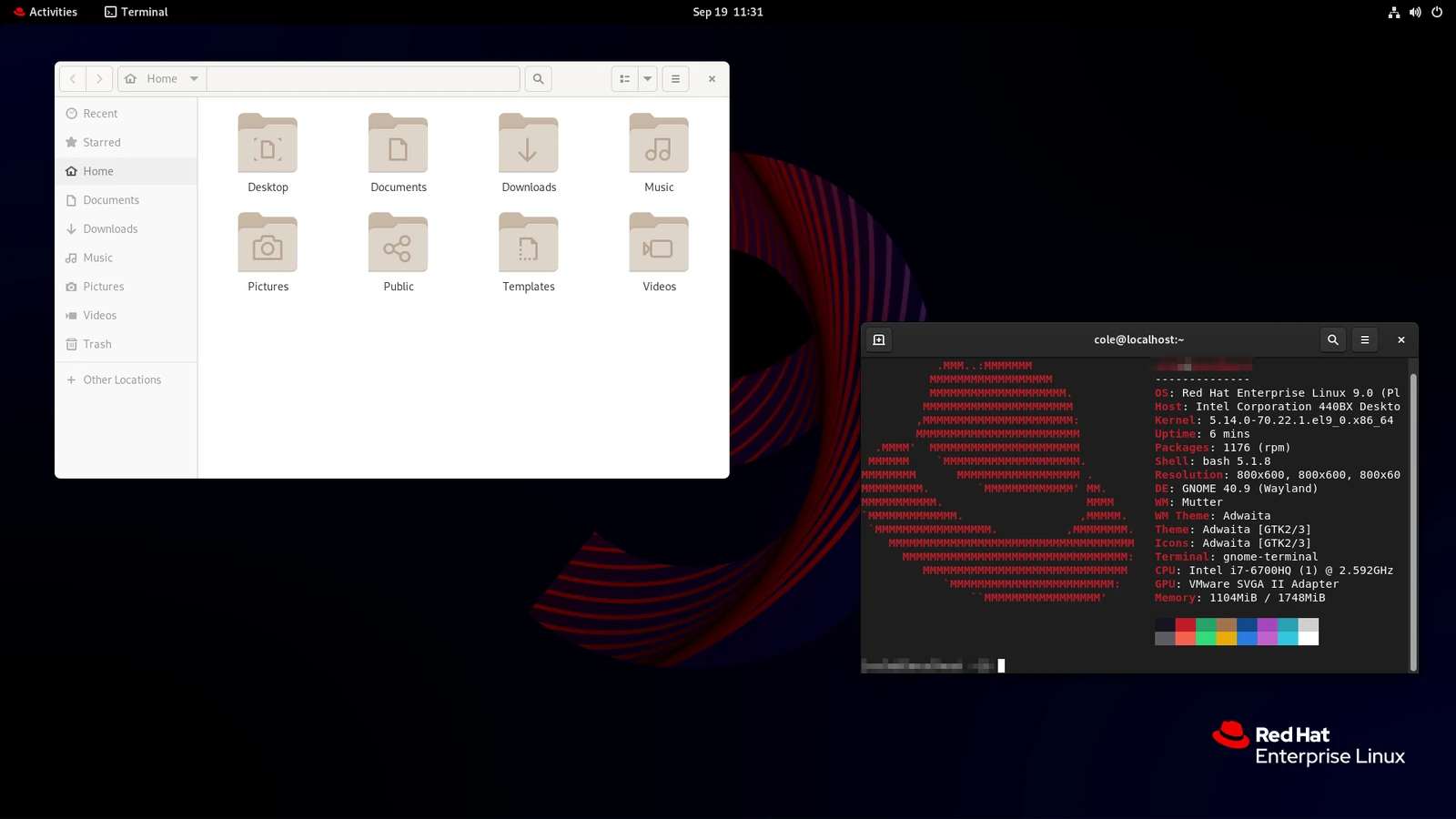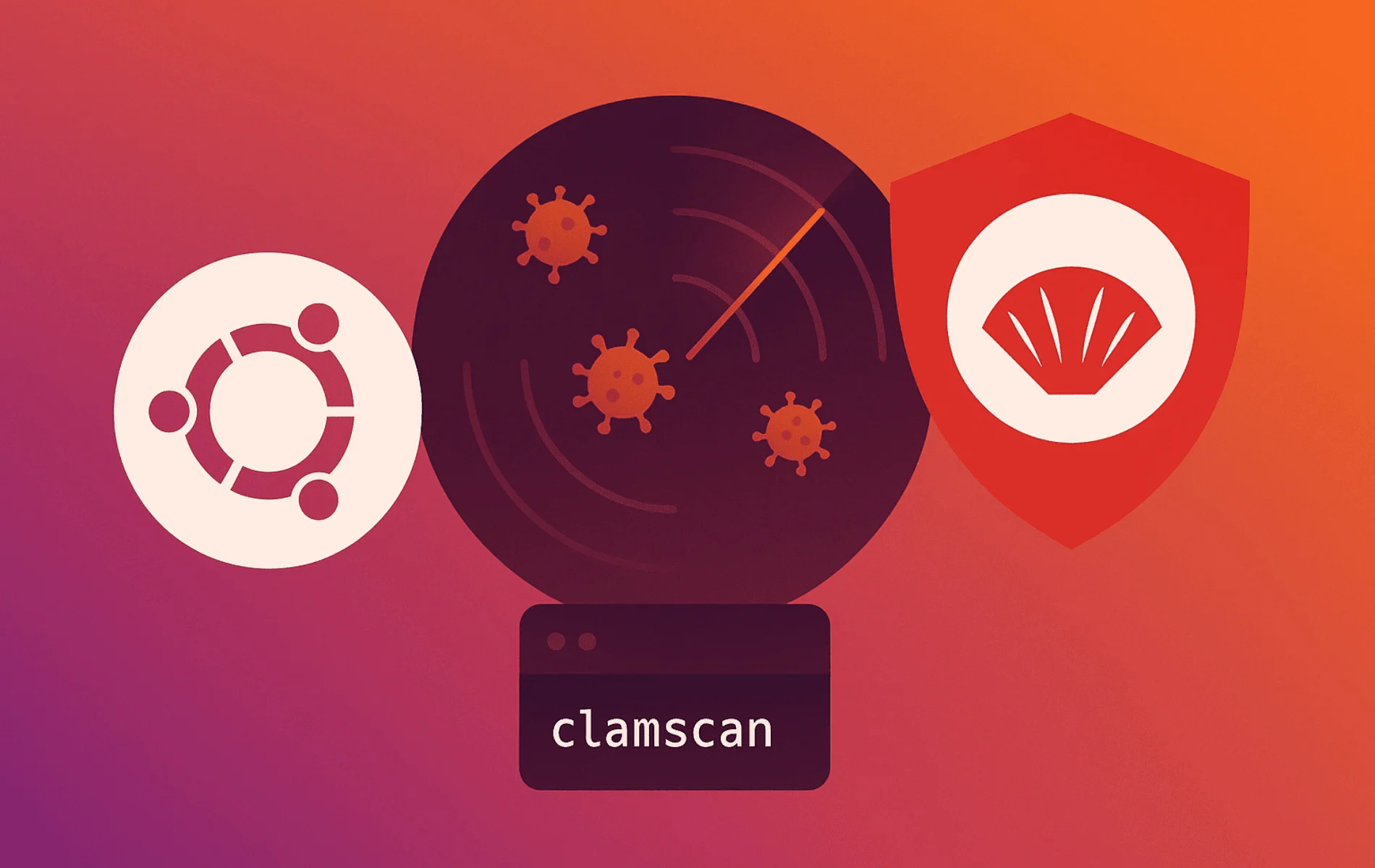Aprende cómo convertir documentos Word a PDF en tu PC o laptop de forma rápida y segura. Te mostramos métodos sencillos con Microsoft Word y herramientas online como Adobe Acrobat, para compartir y proteger tus archivos sin perder formato.
Todos hemos trabajado alguna vez con documentos Word y archivos PDF. Cada formato cumple una función distinta: Word es ideal para crear y editar, mientras que PDF es el estándar para compartir y conservar el aspecto original de un documento.
Los archivos PDF garantizan compatibilidad y estabilidad. Son la mejor opción para enviar documentos por correo electrónico, plataformas de mensajería o la nube, e incluso para imprimir sin que se altere el diseño.
Si te preguntas cómo convertir un archivo Word a PDF en tu PC o laptop, en esta guía encontrarás los métodos más prácticos y seguros para hacerlo en cuestión de segundos.
Por qué convertir archivos Word a PDF
Los documentos Word son omnipresentes en entornos de oficina, y no es casualidad: son versátiles y permiten crear archivos enriquecidos con imágenes, tablas, gráficos y enlaces. Sin embargo, están pensados principalmente para la edición.
Cuando un documento está terminado y listo para compartirse, lo recomendable es convertirlo a PDF (Portable Document Format). Este formato es resistente a cambios accidentales y preserva fielmente el contenido y la estructura del archivo en cualquier dispositivo o software.
Un archivo Word puede perder formato, imágenes o enlaces al abrirse en otro programa o computadora. En cambio, un PDF mantiene todo intacto, lo que lo convierte en el estándar de compatibilidad en negocios, educación y administración.
Además, los PDFs ofrecen ventajas adicionales: puedes protegerlos con contraseña, añadir firmas digitales y garantizar que tu información se comparta de forma segura y profesional.
Convertir un archivo Word a PDF usando Microsoft Word
La forma más directa de convertir un documento Word a PDF es hacerlo desde el mismo programa en el que lo creaste. Muchos portátiles incluyen una versión de prueba de Microsoft 365 preinstalada, y si no la tienes, puedes descargarla fácilmente.
- Abre el archivo Word en Microsoft Word.
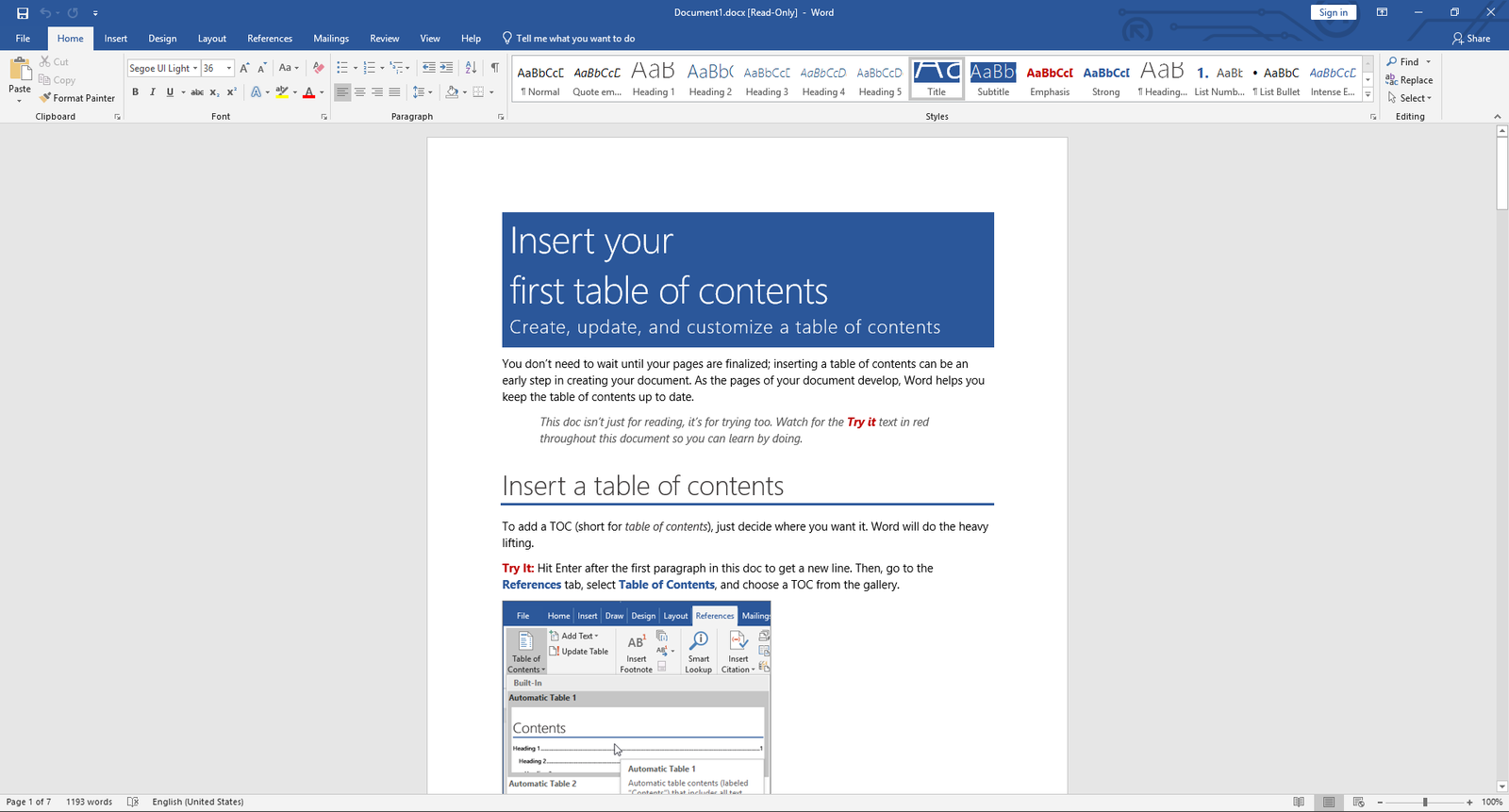
- Haz clic en Archivo (File) y selecciona Guardar como (Save As).
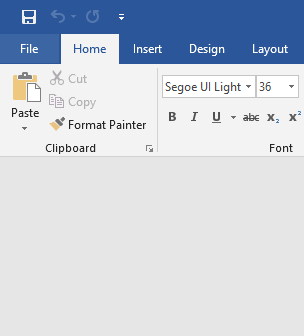
- Pulsa en Examinar (Browse) para elegir la ubicación donde guardarás el PDF.
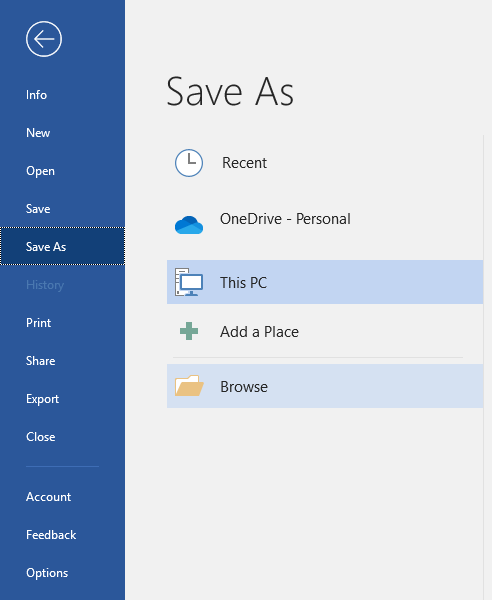
- En el menú desplegable de formatos (Save as type..), selecciona PDF y haz clic en Guardar (Save).
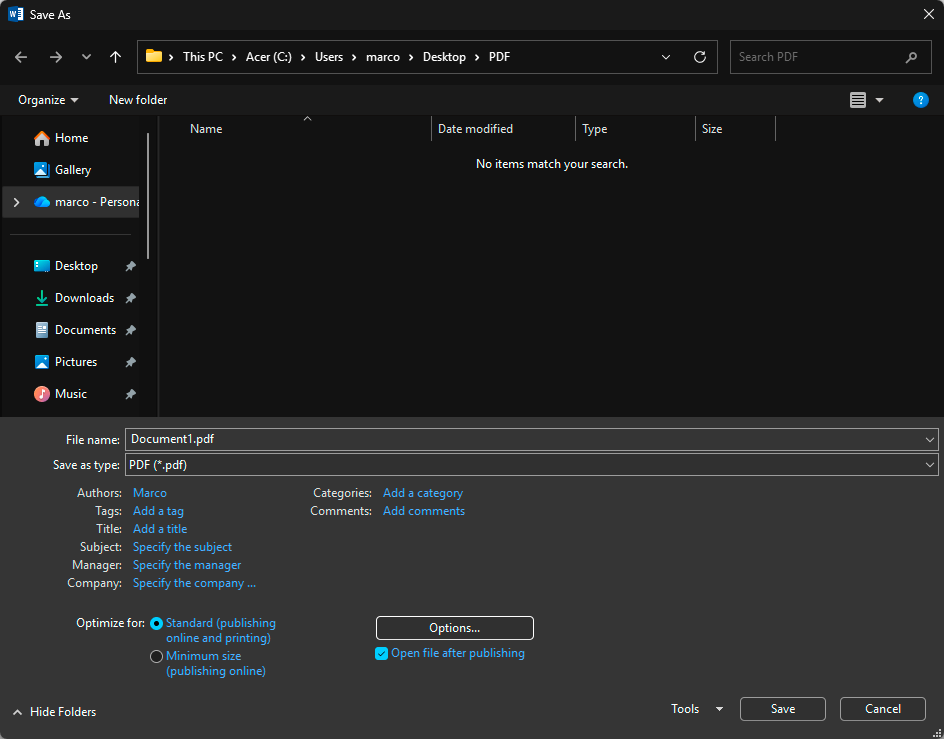
Con estos pasos se generará un archivo PDF en la carpeta que hayas indicado. Es uno de los métodos más sencillos y fiables para convertir documentos.
Si necesitas opciones adicionales, como proteger el archivo con contraseña, crear marcadores o incluir cambios controlados, haz clic en Opciones (Options…) antes de guardar.
Tip: Además del clásico método de Guardar como PDF, Word ofrece otra opción integrada para exportar documentos. Desde la ruta Archivo > Exportar > Crear documento PDF/XPS, elige la ubicación, escribe un nombre de archivo, selecciona PDF (o XPS) en el menú Guardar como tipo y haz clic en Publicar.
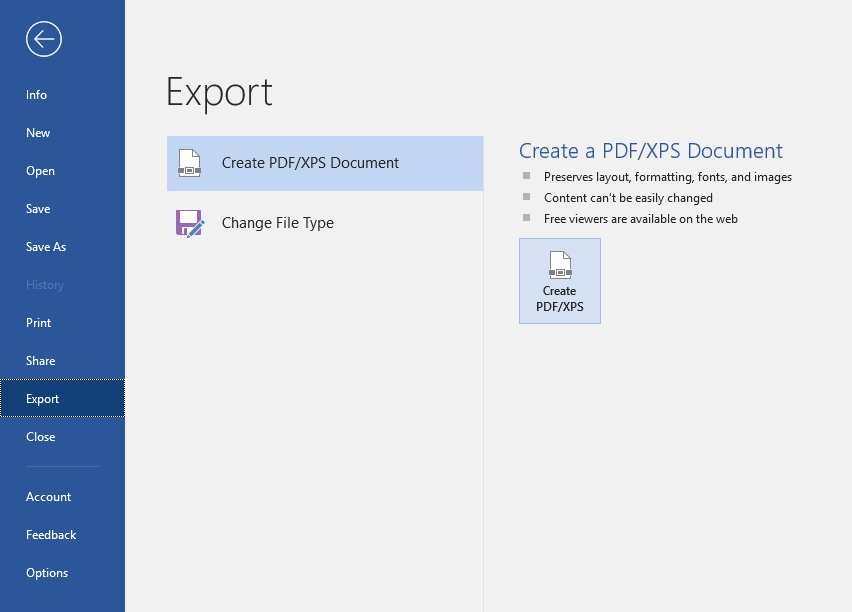
Cómo usar el conversor online de Adobe Acrobat
Adobe, creador del formato PDF, ofrece una herramienta online muy práctica para convertir documentos Word a PDF directamente desde el navegador, sin necesidad de instalar programas adicionales.
- Accede al sitio web de la herramienta de Adobe Acrobat.
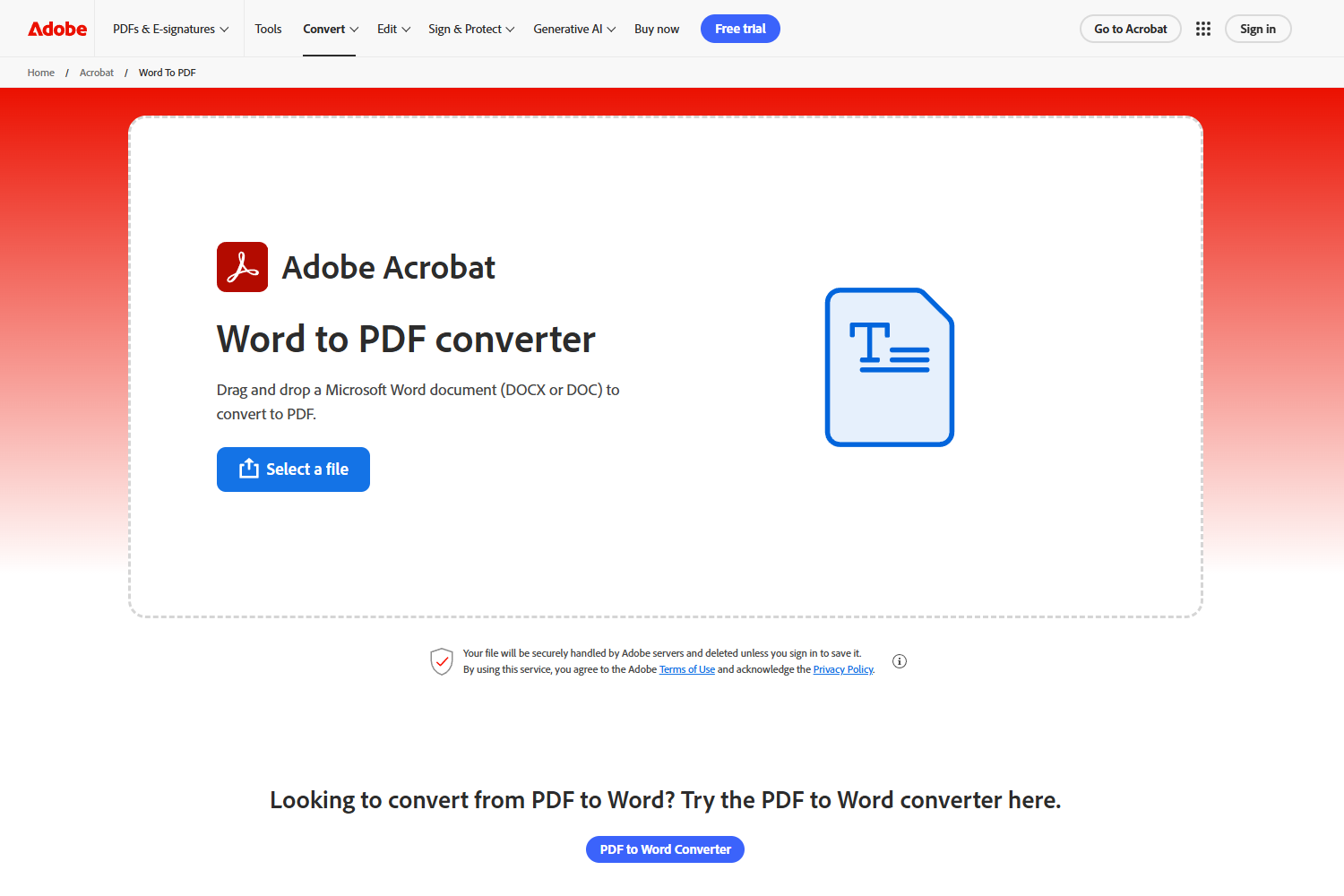
- Haz clic en Seleccionar un archivo o arrastra el documento desde el explorador de Windows a la ventana del navegador.
- El sistema generará el PDF automáticamente y podrás descargarlo.
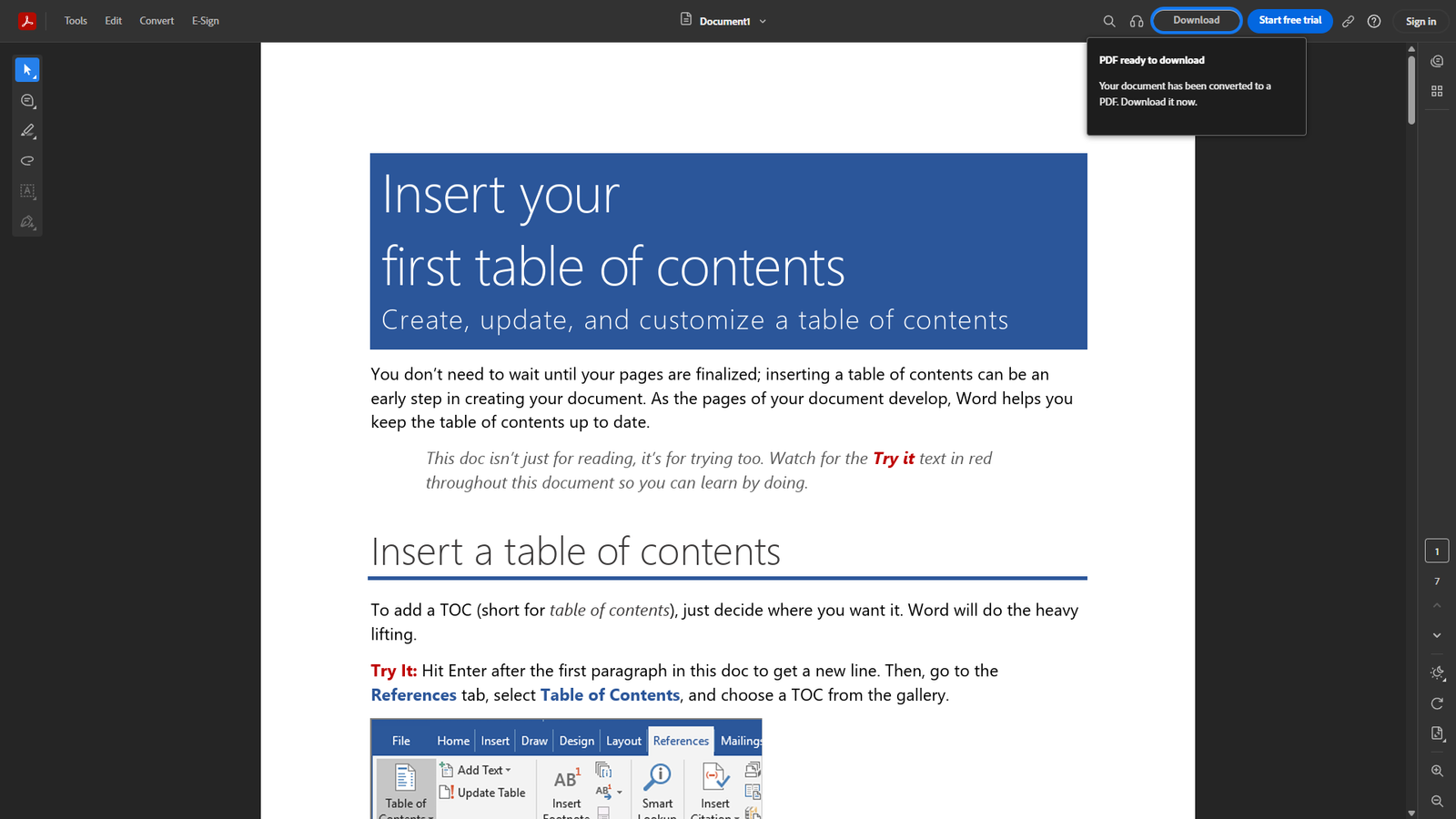
- Si tienes una cuenta de Adobe, también puedes guardar el archivo en la nube.
Este conversor online es altamente seguro: los archivos se eliminan automáticamente del servidor, salvo que decidas guardarlos en tu cuenta. Es ideal para manejar documentos confidenciales.
Además, permite convertir no solo archivos DOC y DOCX, sino también otros formatos como RTF y TXT, manteniendo siempre el formato original del documento. A diferencia de otros conversores que pueden alterar la maquetación, la herramienta de Adobe está diseñada para preservar el aspecto del archivo sin cambios.
Convertir archivos Word a PDF con Google Drive
Si quieres convertir documentos Word a PDF sin instalar programas adicionales, puedes hacerlo directamente con Google Drive.
- Accede al sitio web de Google Drive e inicia sesión con tu cuenta de Google. Si no tienes una, puedes crearla fácilmente.
- Sube el archivo Word a la nube.
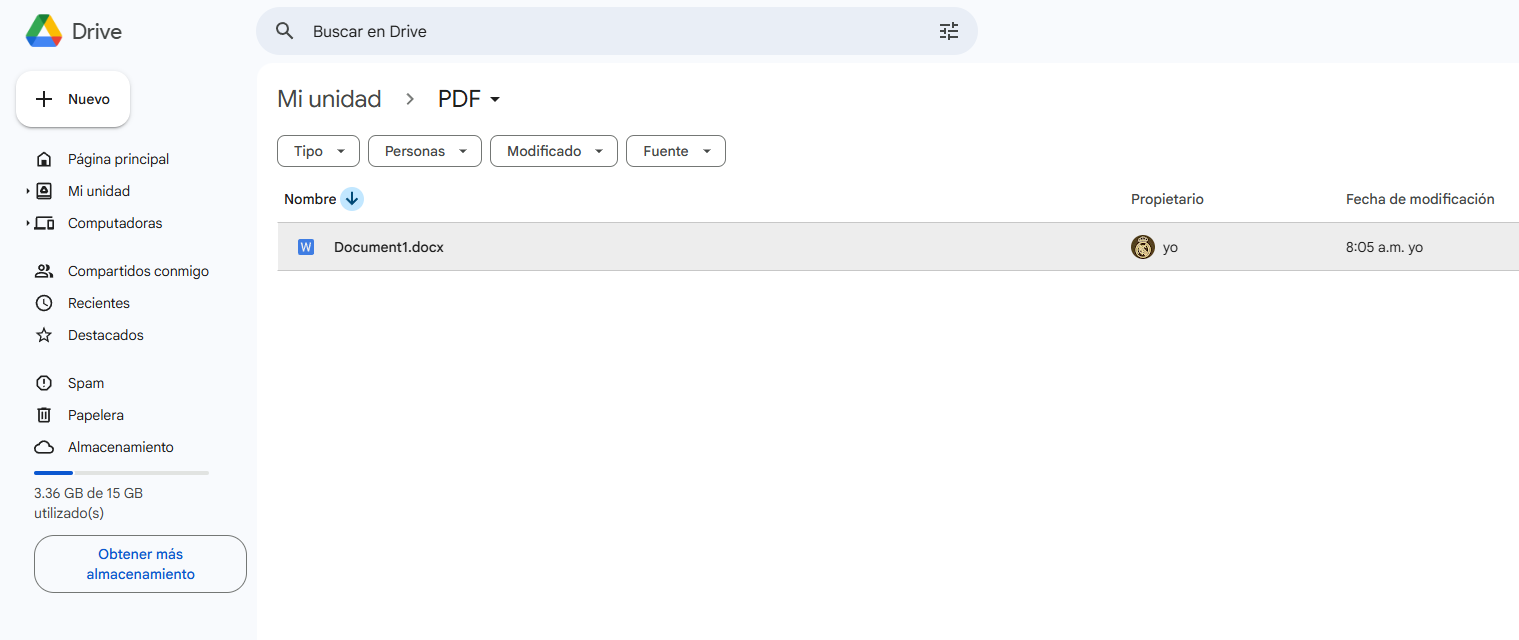
- Ábrelo desde Google Drive, lo que abrirá automáticamente la herramienta Google Docs. Aquí podrás realizar ediciones si lo necesitas, ya que ofrece funciones de edición similares a Word y colaboración en tiempo real.
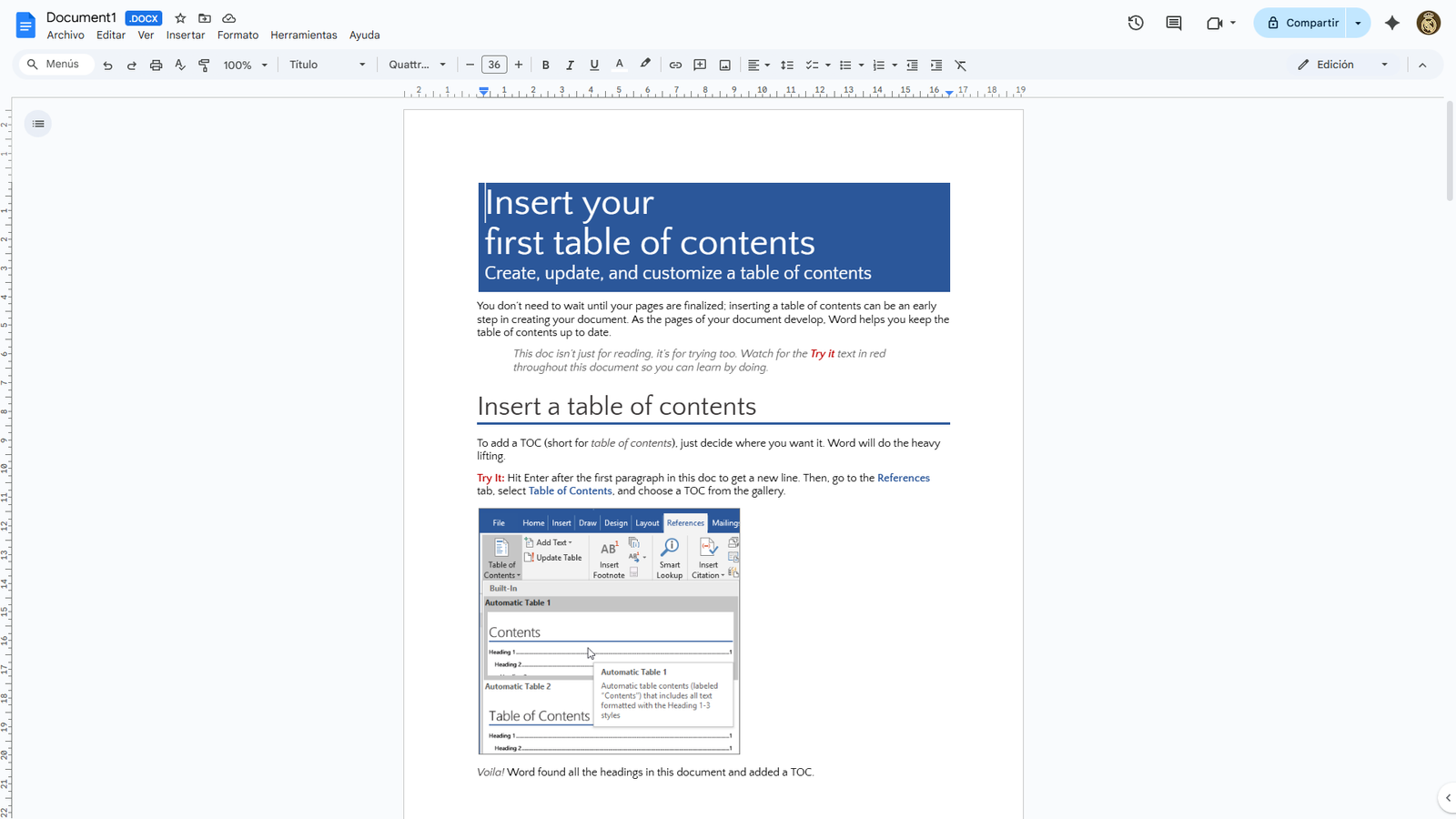
- Cuando el documento esté listo, haz clic en Archivo > Descargar > Documento PDF (.pdf).
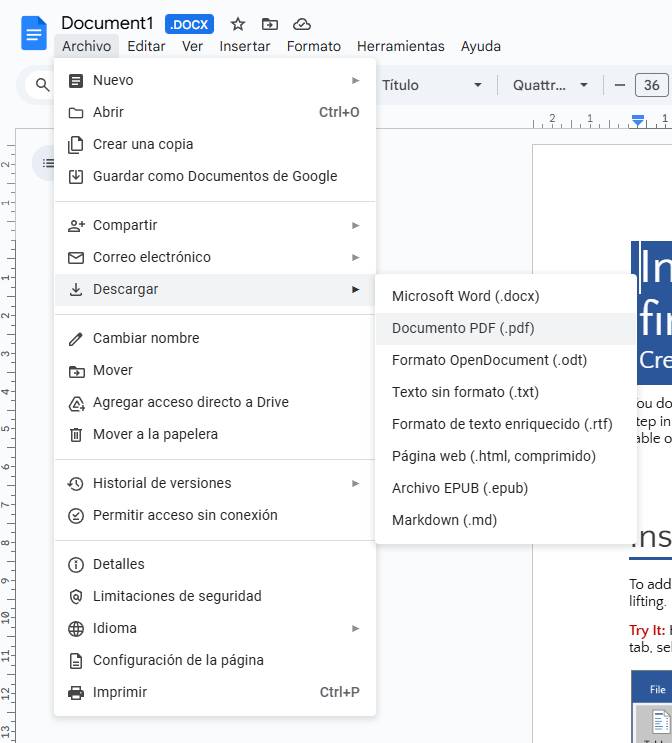
Google Docs convertirá el archivo Word en PDF y lo descargará en tu computadora. Es un método rápido, seguro y muy útil para trabajar en equipo.
Exportar un Word a PDF con LibreOffice
LibreOffice es una suite ofimática completa, gratuita y de código abierto, con una comunidad activa que la mantiene actualizada. Si aún no la tienes instalada, descárgala en tu PC o laptop.
- Abre LibreOffice y carga el archivo Word que deseas convertir.
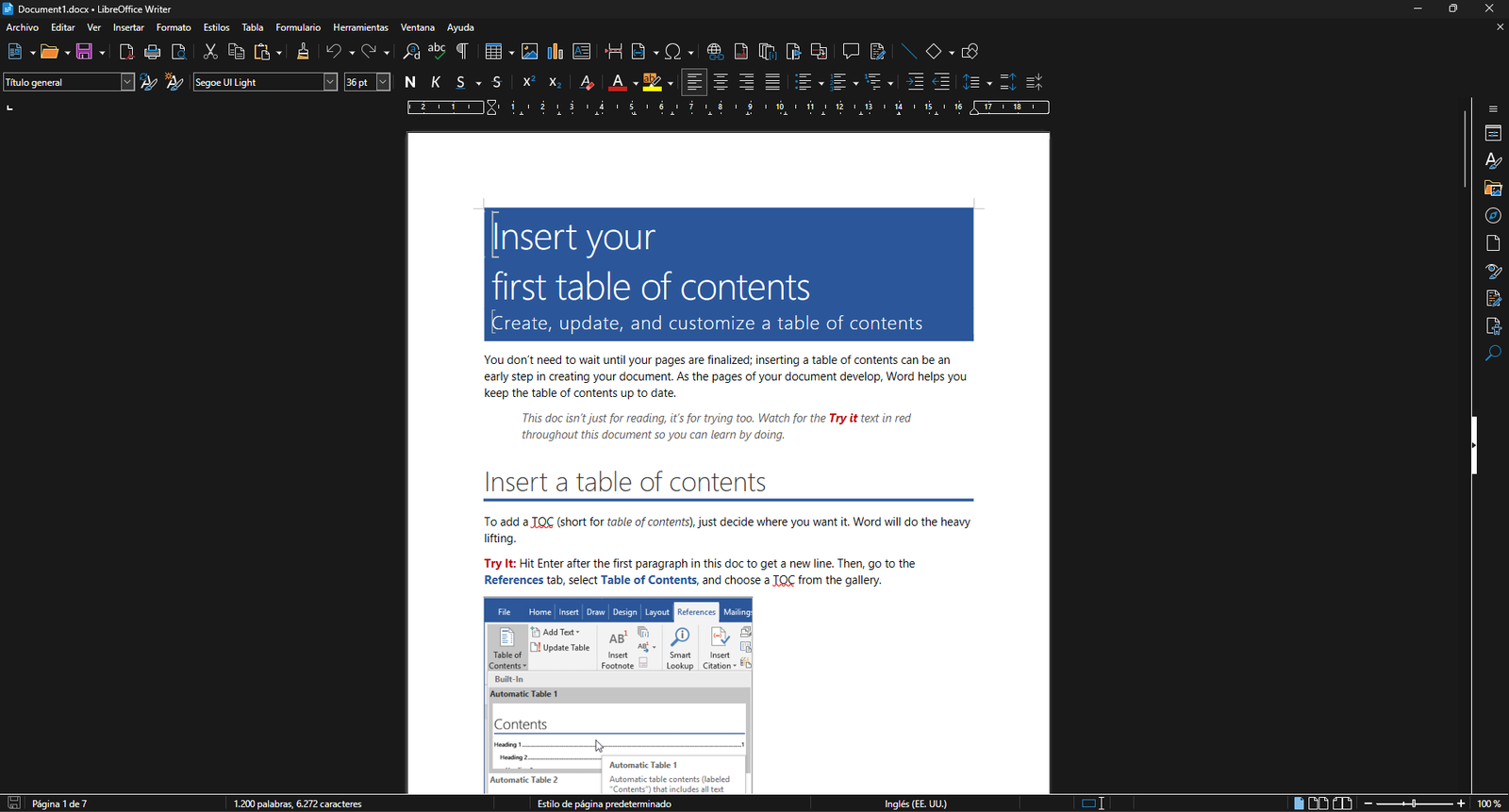
- Haz clic en Archivo > Exportar como > Exportar como PDF.
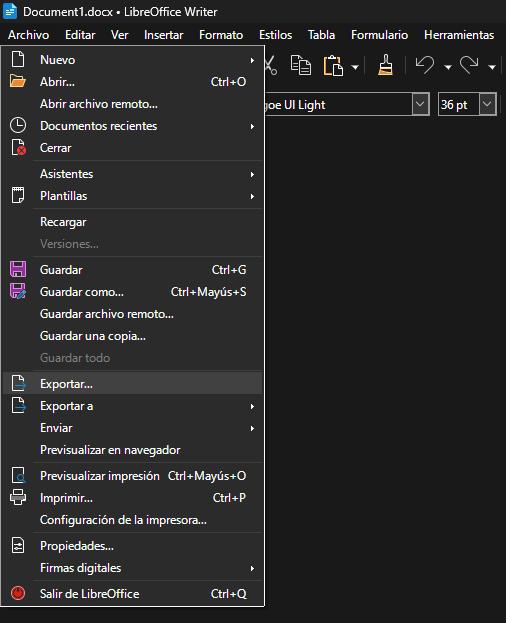
- Elige la ubicación en tu computadora y guarda el archivo.
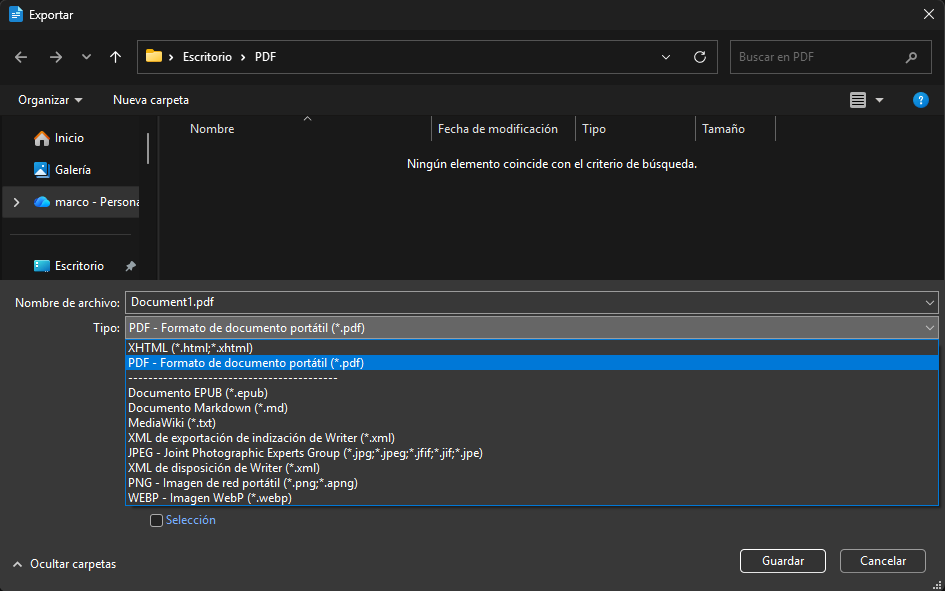
En segundos tendrás tu documento convertido a PDF, con la ventaja de usar una herramienta libre y sin coste.
Herramientas online de terceros para convertir Word a PDF
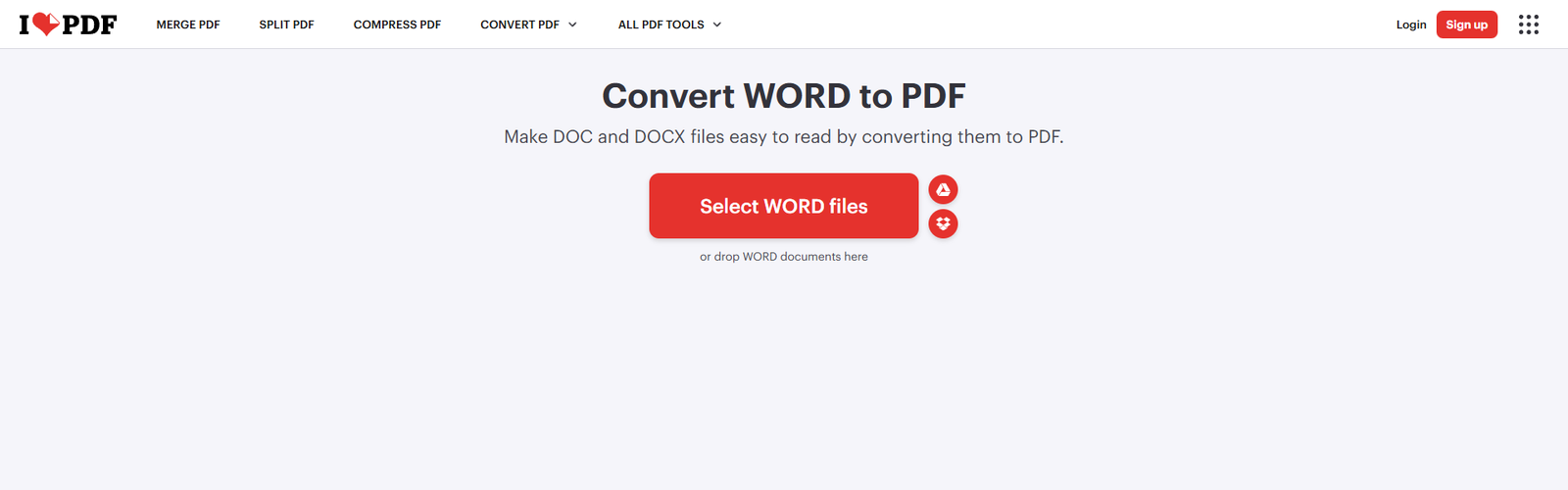
Existen numerosos sitios web que permiten convertir archivos Word a PDF de forma gratuita. El proceso suele ser sencillo: subes el documento, el sistema lo convierte automáticamente y luego descargas el PDF.
Sin embargo, no todas estas páginas son seguras. Algunas incluyen publicidad excesiva o incluso malware. Por eso es importante elegir sitios confiables, revisar su política de privacidad y asegurarte de cómo gestionan tus datos antes de subir documentos sensibles.
Conclusión: métodos seguros para convertir Word a PDF
El formato PDF es uno de los más utilizados para compartir documentos y realizar impresiones profesionales, ya que evita problemas de compatibilidad y mantiene intacto el diseño original. Convertir un archivo Word a PDF en tu laptop es un proceso sencillo si aplicas cualquiera de los métodos explicados en esta guía.
Herramientas como el conversor online de Adobe Acrobat o Google Drive permiten transformar archivos DOC y DOCX directamente desde el navegador, sin necesidad de instalar programas adicionales. Si prefieres usar software ya instalado en tu equipo, opciones como Microsoft Word o LibreOffice ofrecen conversiones rápidas y fiables.
Sea cual sea el método elegido, es recomendable revisar el PDF final antes de compartirlo, para asegurarte de que el formato se mantiene correctamente y que no se han producido cambios accidentales en el contenido. Con estas prácticas, podrás enviar y publicar documentos con total seguridad y profesionalismo.